Omegle hiba a szerverhez való csatlakozáskor? Javítsa ki 8 megoldással
Mindenki utálja az Omegle "Hiba a szerverhez való csatlakozáskor. Próbálkozzon újra" értesítést a webalapú online chat használata közben. Előfordulhat, hogy már korábban is találkozott ezzel a hibaüzenettel, ha már régóta Omegle-felhasználó. De mit csináltál, hogy megjavítsd? Csak megvártad, míg a szerver újra működik? Mivel ez megzavarja Önt az új emberekkel való beszélgetésben, ez a bejegyzés megadta azokat a megoldásokat, amelyekre szüksége van az Omegle-hiba a kiszolgálóhoz csatlakozáskor problémájának megoldásához, hogy azonnal folytathassa a csevegést. Szóval, vágjunk bele!
Útmutató lista
Miért jelenik meg a "Hiba a kiszolgálóhoz való csatlakozáskor. Próbálkozzon újra" üzenet az Omegle-n 8 hatékony módszer az Omegle-hiba kijavítására a kiszolgálóhoz való csatlakozáskor GYIK az Omegle-hiba kijavításával kapcsolatban a kiszolgálóhoz való csatlakozás soránMiért jelenik meg a "Hiba a kiszolgálóhoz való csatlakozáskor. Próbálkozzon újra" üzenet az Omegle-n
Egyes online panaszok szerint több ok is felelős lehet az Omegle szerverhez csatlakozási hibáért. Ez a rész felsorolja azokat az okokat, amelyek nagyobb eséllyel váltják ki a problémát; nézd meg őket:
- Az IP-cím már nem támogatja az Omegle használatát; előfordulhat, hogy felfüggesztik vagy kitiltják, így a „hiba az Omegle kiszolgálóhoz való kapcsolódáskor” probléma lép fel.
- Az Omegle szerver olyan problémákba ütközik, amelyeket Ön nem irányíthat.
- Számítógépe vagy internetszolgáltatója blokkolja az Omegle csatlakozását.
- A böngészők elavult beállításai, amelyek cookie-kat, gyorsítótárat és egyebeket tartalmaznak.
- Halmozott böngészési adatok, amelyeket flash webhelyek vagy bővítmények hoztak létre.
Bár ez csak néhány magyarázat arra vonatkozóan, hogy miért van az Omegle-hiba a kiszolgálóhoz kapcsolódás során, vannak megoldások ezen okok kiküszöbölésére. Időmegtakarítás érdekében folytassa a következő részben, hogy megkapja a 8 hatékony megoldást.
8 hatékony módszer az Omegle-hiba kijavítására a kiszolgálóhoz való csatlakozáskor
Íme a 8 legjobb megoldás, amellyel elkerülheti a "Hiba a szerverhez való kapcsolódáskor. Próbálkozzon újra" Omegle üzenetet. Nézze meg, melyik segít a felmerült problémáknak megfelelően.
1. módszer. Ellenőrizze, hogy az Omegle le van-e kapcsolva
Ha nem tud hozzáférni a webhelyhez, először ellenőrizze, hogy az oldal nem rendelkezik-e szerverproblémával. Ha ez a helyzet, akkor meg kell várnia, amíg a szerver visszaáll a szokásos működéséhez. Ehhez keresse meg a "DownDetector" webhelyet, és ellenőrizze, hogy az Omegle szolgáltatása megfelelően működik-e. Ha a „Felhasználói jelentések szerint nincs aktuális probléma az Omegle-nél” üzenetet látja, próbálkozzon a következő megoldással.
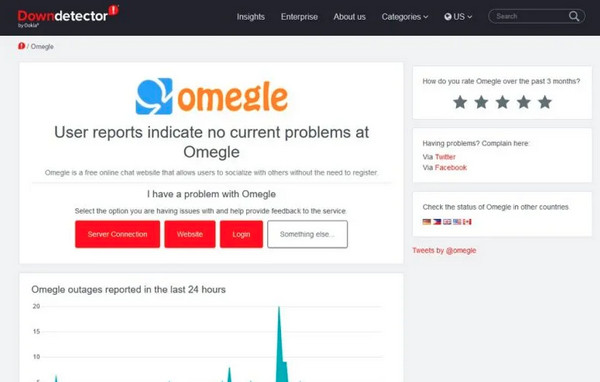
2. módszer: Törölje a webböngésző gyorsítótárát
Hosszú ideig előfordulhat, hogy a böngésző gyorsítótára sérült vagy elavult, ami megakadályozza az Omegle oldal betöltését. Ezek törlése segít megoldani az Omegle-hiba a kiszolgálóhoz csatlakozáskor problémáját és a böngésző egyéb teljesítményével kapcsolatos problémákat.
Chrome esetén:
Kattintson a "További" lehetőségekre. Válassza a "További eszközök", majd a "Böngészési adatok törlése" menüpontot a menülistából. Ezt követően válassza ki a „Minden idő” lehetőséget „Időtartomány”-ként az összes eltávolításához. Ezután jelölje be a "Cookie-k és egyéb webhelyadatok" és a "Gyorsítótárazott képek és fájlok" jelölőnégyzetet. Kattintson az "Adatok törlése" gombra.
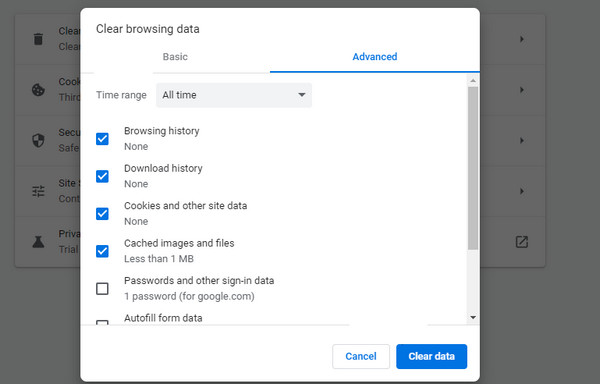
Firefox esetén:
Lépjen a "Menü" gombra, és válassza az "Opciók" lehetőséget. Ezután kattintson az "Adatvédelem és biztonság" elemre a bal oldalon. A "Cookie-k és webhelyadatok" alatt kattintson az "Adatok törlése" lehetőségre, majd jelölje be a "Gyorsítótárazott webtartalom" jelölőnégyzetet, mielőtt a "Törlés" gombra kattintana.
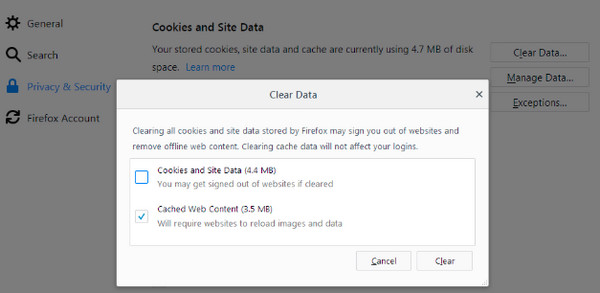
Safari esetén:
A „Safari” lapon válassza a „Beállítások” lehetőséget a menülistából. Lépjen a "Speciális" fülre, majd jelölje be a "Fejlesztési menü megjelenítése a menüben" sávot, majd zárja be az ablakot. Ezután lépjen a "Fejlesztés" fülre, és navigáljon lefelé, hogy kattintson az "Empty Caches" gombra.
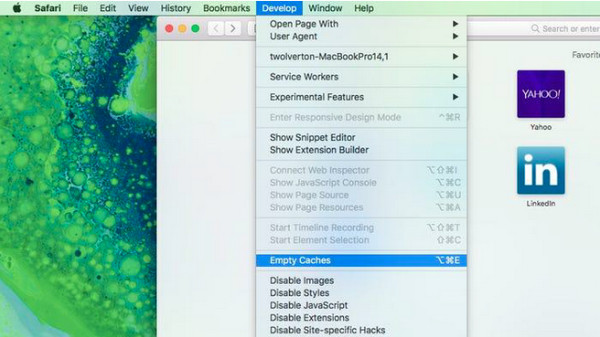
3. módszer. Ellenőrizze az internetkapcsolatot
A csatlakozási problémák az Omegle-hiba a kiszolgálóhoz csatlakozáskor probléma lehetséges okai között szerepelnek. Ennek ellenőrzéséhez nyisson meg egy másik webhelyet, és ellenőrizze, hogy megfelelően töltődik-e be. Ha nem, kérjük, csatlakozzon le az aktuális hálózatról, és váltson másikra. Ezután ellenőrizze, hogy lehetővé teszi-e problémamentes hozzáférést az Omegle oldalához.
4. módszer. Indítsa újra az útválasztót
Ha megpróbálta ellenőrizni a kapcsolatot, újraindíthatja az útválasztót, hogy megoldja az összes internetes problémát, amely az Omegle hibához vezet a szerverhez való csatlakozáskor. Próbálja ki a bekapcsológomb megkeresésével; általában a router hátulján található. Várjon legalább 3 percet, hogy újra bekapcsolja.
5. módszer: Állítsa vissza a hálózati konfigurációt
Az Omegle-hiba megoldásának másik módja a kiszolgálóhoz való kapcsolódás során a hálózati konfiguráció alaphelyzetbe állítása parancssor használatával. Ezzel frissíti az IP-címét, ami a hálózattal kapcsolatos problémák megoldásának egyik legjobb módja.
1. lépés.Nyomja meg egyszerre a "Windows" és az "R" billentyűket, majd írja be a "cmd" parancsot a parancssorba. Ezután tartsa lenyomva a "Ctrl" és a "Shift" billentyűket, és nyomja meg az "Enter" gombot. A folytatáshoz kattintson az "OK" gombra.
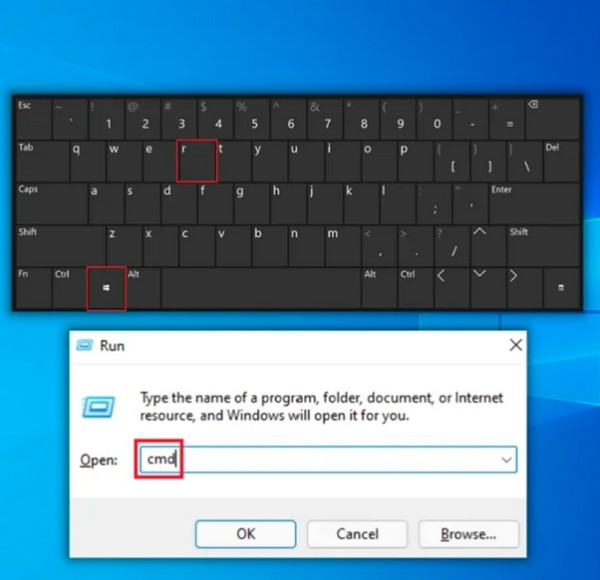
2. lépés.Írja be a felsorolt parancsokat, és mindegyik után nyomja meg az "Enter" billentyűt. Most beírhatja az "Exit" parancsot a promptba, és az összes megadása után nyomja meg az "Enter" gombot.
- netsh winsock reset
- netsh int ip reset
- ipconfig /release
- ipconfig /renew
- ipconfig /flushdns
6. módszer: Használjon másik webböngészőt
Lehet, hogy a jelenleg használt webböngésző a hibás azért, mert az Omegle-hiba a szerverhez kapcsolódásakor probléma merült fel. Ha az Omegle oldalt a Chrome-ban nyitotta meg, alternatívaként használhatja a Firefoxot, az Internet Explorert és másokat. Egyszerűen egy másik böngészőre váltva megoldhatja a problémát. Ezenkívül gondoskodjon arról, hogy megbízható VPN-t használjon, amely extra védelmet nyújt szörfözés közben, biztonságban tartja adatait és bejelentkezési tevékenységeit.
7. módszer: Próbáljon ki egy másik eszközt
Ha továbbra is a Hiba az Omegle szerverhez való csatlakozáskor problémát tapasztal számítógépe vagy mobiltelefonja használata közben, fontolja meg egy másik eszköz kipróbálását. Nagy segítség lesz, ha tudja, honnan indul a probléma, és tudatja, hogy a probléma az interneten vagy a kiszolgálón belül kezdődött.
8. módszer: Használjon VPN-t
Lehetséges, hogy az Omegle blokkolta az Ön böngészőjét, így az Omegle-hiba a szerverhez csatlakozáskor problémát okoz. Néha a VPN használata segíthet; azonban előfordulhat, hogy az Omegle hirtelen letiltja, ezért gondoskodjon egy jó minőségű VPN-ről, amely további biztonságot és védelmet nyújt a biztonságos internetböngészés érdekében. Számos szolgáltatás létezik, ezért válassza ki az igényeinek megfelelőt feloldják az Omegle-ből való kitiltást.
Hogyan lehet megragadni az értékes időt az Omegle-hiba kijavítása után a kiszolgálóhoz való csatlakozás során
Most, hogy sikerült kijavítania az Omegle-hiba a kiszolgálóhoz csatlakozáskor problémát, van még egy dolog, amit tudnia kell. Természetesen nem szeretnéd elpazarolni ezeket a különleges pillanatokat, különösen, ha streamelő vagy tartalomkészítő vagy. Emiatt az Omegle-csevegések rögzítése kiváló AnyRec Screen Recorder. A program támogatja az összes képernyőtevékenység rögzítését rendszerhanggal, hangjával és arcával. Ezenkívül testreszabhatja a beállításokat a kiváló minőségű exportálás érdekében Omegle felvételek MP4-ben, MOV-ban stb.

Könnyű, de nagy teljesítményű rögzítőeszköz az Omegle-hez és több csevegőoldalhoz.
Egyéni gyorsbillentyűk a gyors indításhoz, szüneteltetéshez, folytatáshoz, leállításhoz és pillanatképhez.
Rögzítse az Omegle csevegést webkamerájával és mikrofonjával is.
Számos formátum támogatott, beleértve az MP4, GIF, PNG, MP3 stb.
100% Biztonságos
100% Biztonságos
GYIK az Omegle-hiba kijavításával kapcsolatban a kiszolgálóhoz való csatlakozás során
-
Miért írja ki az Omegle, hogy Hiba kapcsolódás a szerverhez?
Ha megkapja a hibaüzenetet, előfordulhat, hogy néhány gyorsítótár megsérti a böngészőt. Vagy rossz az internetkapcsolata, vagy ami még rosszabb, az Omegle-nek van egy probléma a szerverén belül, ami ellen nem tudsz mit tenni.
-
Mit jelent, ha Omegle hiba történik a szerverhez való csatlakozáskor?
Ez a hibaüzenet arra utal, hogy a webböngésző nem tudta betölteni az Omegle-kiszolgálókat. Megszakíthatja az élményt, vagy akár megakadályozhatja a webhely használatát.
-
Letiltják az Omegle-t a szerverhez való csatlakozástól?
Igen. Az Omegle tiltja, ha megsértette a közösségét. Tehát ebben a pillanatban nem tehet mást, mint megvárja, amíg feloldják a tilalmat.
-
Miért nem működik megfelelően az Omegle a VPN-sel?
A gyakori ok az, hogy az IP-rendszere blokkolva van, így az Omegle, amely nem működik a VPN-vel, felemelkedhet. De ha az Omegle meghatározza a VPN-jét, az is blokkolható. Ebben az esetben ki kell választani a megfelelőt.
-
Miért van Omegle-hiba a szolgáltatáshoz való csatlakozáskor problémám a Google Chrome-ban?
Bár a Google Chrome nagymértékben támogatja az Omegle-t, próbálja meg törölni a cookie-kat és a gyorsítótárat, ha a hiba kifejezetten rajta történik. Vagy használjon másik böngészőt, például Firefox, Safari for Mac, Internet Explorer stb.
100% Biztonságos
100% Biztonságos
